دليل نقل GBWhatsApp إلى هاتف جديد
إنه وقت مثير للغاية عندما تخرج وتحصل على هاتف جديد لنفسك ، سواء كان ذلك يشير إلى قيامك بترقية جهازك الحالي أو مجرد علاج نفسك بأحدث التقنيات. ومع ذلك ، في حين أنه من الممتع والألعاب اللعب بالكاميرا الجديدة ، إلا أن هناك مشكلة شائعة يواجهها الكثير منا ؛
نقل جميع بياناتنا من جهاز إلى آخر.
بالطبع ، هناك العديد من التطبيقات ، مثل تطبيقات الوسائط الاجتماعية والألعاب حيث لا يمثل ذلك مشكلة. ما عليك سوى تنزيل التطبيق وتسجيل الدخول إلى جهازك والمتابعة كالمعتاد. بسيط. من ناحية أخرى ، تحتوي تطبيقات مثل WhatsApp وتطبيقات المحتوى الأخرى على جميع رسائلك ومحادثاتك القديمة على هاتفك القديم ، فكيف يفترض بك أن تنقلها؟
ما هو أكثر من ذلك ، إذا كنت تستخدم إصدارًا معدلًا من تطبيق WhatsApp ، في هذه الحالة ، GBWhatsApp ، فستواجه المزيد من المشكلات في محاولة الوصول إلى كل شيء.
لحسن الحظ ، لم نفقد كل شيء ، وهناك الكثير من الطرق التي يمكنك اتباعها لنقل رسائل GBWhatsApp الخاصة بك من هاتف إلى آخر ؛ أنت فقط بحاجة الى معرفة كيفية القيام بذلك. مع وضع ذلك في الاعتبار ، دعنا نستكشف كل ما تحتاج إلى معرفته!
الجزء 1: لماذا لا يمكن للمستخدمين نسخ محادثات GBWhatsApp احتياطيًا إلى Google Drive
أولاً ، ربما يكون السبب وراء عدم تمكنك من الاحتفاظ بنسخة احتياطية من دردشة GBWhatsApp على Google Drive عند نقل الرسائل إلى هاتف جديد كما تفعل مع التطبيقات الأخرى. بعد كل شيء ، من المؤكد أن التطبيق الذي يحتوي على العديد من الميزات والوظائف يمكنه القيام بشيء بهذه البساطة ؛ خاصة مع عملية النسخ الاحتياطي في Google Drive المضمنة في WhatsApp؟
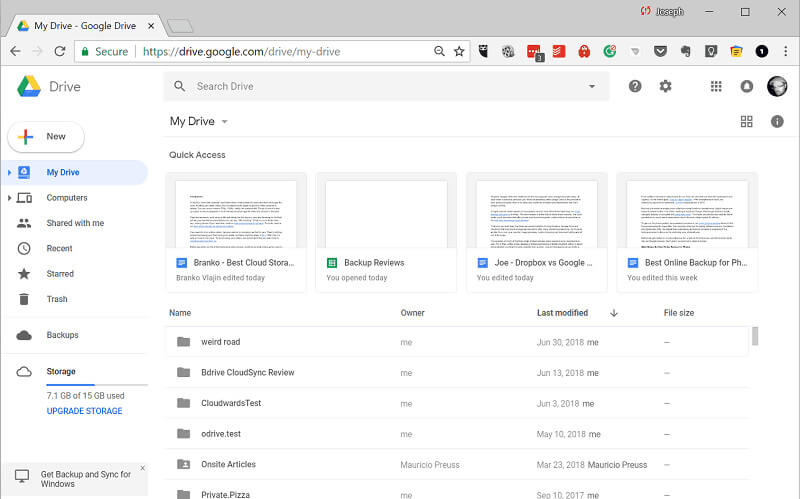
لو كان الأمر بهذه البساطة.
تكمن المشكلة في أن GBWhatsApp هو نسخة معدلة من WhatsApp ، مما يعني أنه لا يمكنه الوصول إلى ميزة النسخ الاحتياطي في Google Drive. هذا بشكل أساسي لأن WhatsApp لديه رابط خاص مع Google Drive مما يعني أن ملفات النسخ الاحتياطي الخاصة بك لا تؤثر على حصة مساحة تخزين Google Drive الخاصة بك.
ومع ذلك ، فإن تطبيق GBWhatsApp المعدل لا يحتوي على هذه الوظيفة لأنه لا يحتوي على اتصال رسمي بـ Google Drive. هذا يعني أنك ستحتاج إلى إيجاد طريقة أخرى لحل مشكلة تعلم كيفية نقل رسائل GBWhatsApp إلى هاتف جديد.
لحسن الحظ ، لدينا فقط الشيء ؛
الجزء 2: نقرة واحدة لنقل رسائل GBWhatsApp إلى هاتف جديد
أفضل طريقة لنقل رسائل GBWhatsApp إلى هاتف جديد بسهولة هي استخدام حل برنامج نقل البيانات المعروف باسم DrFoneTool – WhatsApp Transfer. هذه أداة مخصصة مصممة لتوفر لك أفضل تجربة على جميع الأجهزة ؛ بما في ذلك iOS و Android و MacOS و Windows.
تم تطوير البرنامج بحيث يمكن لأي شخص استخدامه ، وحتى إذا كانت لديك مهارة فنية قريبة من عدمه ، فيمكنك نقل جميع بياناتك بسهولة ببضع نقرات بالماوس. في الواقع ، هناك العديد من الفوائد التي يوفرها هذا التطبيق ، وهنا خمسة من أهمها ؛

DrFoneTool – WhatsApp Transfer
1 انقر لنقل جميع محادثات GBWhatsApp إلى هاتف جديد
- انقل رسائل GBWhatsApp إلى هاتف جديد دفعة واحدة ، أو أرسل محادثات فردية فقط
- نقل بين أجهزة iOS و Android بدون قيود
- برنامج متوافق مع جميع تطبيقات وتعديلات الرسائل الفورية ، بما في ذلك WhatsApp و GBWhatsApp و LINE و WeChat وما إلى ذلك.
- نقل آمن ومضمون بنسبة 100٪ يقلل من فرص فقدان البيانات ويحافظ على خصوصية رسائلك
- يتم دعم جميع الرسائل والمحتوى والصور ومقاطع الفيديو والملفات الصوتية والمستندات أثناء عملية نقل GBWhatsApp
حتى إذا كنت تنقل المحتوى الخاص بك بين الإصدارات المعدلة من أحد التطبيقات ، مثل نقل محادثاتك من GBWhatsApp إلى تطبيق WhatsApp الرسمي ، فإن جميع عمليات النقل مدعومة بالكامل ، ولن تواجه أي مشاكل في نقل المحتوى الخاص بك.
كيفية نقل رسائل GBWhatsApp إلى هاتف جديد بنقرة واحدة
كما ذكرنا أعلاه ، أصبح DrFoneTool – WhatsApp Transfer أسهل ما يمكن لاستخدامه بحيث يمكن لأي شخص الاستفادة منه بدون أي مهارة فنية. في الواقع ، هذه العملية بأكملها مقسمة إلى أربع خطوات بسيطة فقط ؛
الخطوة # 1 – إعداد DrFoneTool – WhatsApp Transfer
أولاً ، قم بتنزيل برنامج ‘WhatsApp Transfer’ لجهاز كمبيوتر Mac أو Windows. قم بتثبيت البرنامج كما تفعل مع أي برنامج آخر باتباع التعليمات التي تظهر على الشاشة.
عند الانتهاء ، افتح البرنامج ، وبذلك تكون في القائمة الرئيسية.

الخطوة # 2 – نقل رسائل GBWhatsApp الخاصة بك
في الصفحة الرئيسية ، انقر فوق خيار ‘WhatsApp Transfer’ متبوعًا بـ ‘نقل رسائل WhatsApp’.

قم الآن بتوصيل كل من جهازك الحالي وجهازك الجديد. يمكن أن يكون هذا من Android إلى Android لأن GBWhatsApp مدعوم فقط على أجهزة Android ، ولكن يمكنك النقل من أي جهاز إلى iOS إذا كنت ترغب في ذلك. تأكد من أنك تستخدم كبلات USB الرسمية حيثما أمكن ذلك.
تأكد من توصيل جهازك الحالي أولاً ثم الجهاز الجديد ثانيًا ، بحيث يتم عرض الهاتف الحالي على الجانب الأيسر من الشاشة. إذا لم يكن كذلك ، فاستخدم خيار الوجه في المنتصف!

الخطوة # 3 – قم بإجراء تحويل GBWhatsApp
عندما تكون سعيدًا ، تم إعداد كل شيء ، ما عليك سوى النقر فوق الزر ‘نقل’ في الجانب الأيمن السفلي من الشاشة ، وستتم العملية تلقائيًا. تأكد من بقاء كلا الجهازين متصلين طوال هذه العملية.

الخطوة # 4 – أكمل نقل GBWhatsApp
بمجرد اكتمال النقل ، تأكد من فصل كلا الجهازين. افتح الآن WhatsApp أو GBWhatsApp على جهازك الجديد وابدأ في متابعة عملية إعداده. سجّل الدخول إلى حسابك باستخدام رقم هاتفك وأدخل أي رموز عندما يُطلب منك ذلك.

الآن انقر فوق الزر ‘استعادة’ عندما يُطلب منك ذلك وسيقوم WhatsApp / GBWhatsApp بفحص الملفات المنقولة والتحقق منها للسماح لك بالوصول الكامل إلى جميع المحادثات وملفات الوسائط على جهازك!
الجزء 3: طريقة شائعة لنقل رسائل GBWhatsApp إلى هاتف جديد
في حين أن DrFoneTool – WhatsApp Transfer هو الحل الأكثر فعالية وأسرع بسهولة عندما يتعلق الأمر بتعلم كيفية نقل رسائل GBWhatsApp إلى هاتف جديد ، ولكنها ليست الطريقة الوحيدة. في الواقع ، لن يعمل إذا لم يكن لديك وصول إلى جهاز كمبيوتر.
ومع ذلك ، إذا لم تتمكن من المساعدة في هذه الأشياء ، فستظل ترغب في نقل المحتوى الخاص بك ، لذلك سنشرح لك أدناه كيفية القيام بذلك. كن حذرًا ، قد تستغرق هذه العملية بعض الوقت ، لكنها ستنجح عند نقل ملفاتك.
ها نحن؛
الخطوة # 1 – تحضير ملفاتك
أولاً ، ستحتاج إلى توضيح نوع التحويل الذي تقوم به. هل تنتقل من تطبيق WhatsApp الرسمي إلى تطبيق WhatsApp رسمي آخر؟ هل تقوم بالتحويل بين إصدارات GBWhatsApp ، أم أنك تقوم بالتحويل بين الإصدارين؟
إذا كنت تنقل بين الإصدارات العادية للتطبيق ، فيمكنك الانتقال إلى الخطوة التالية.
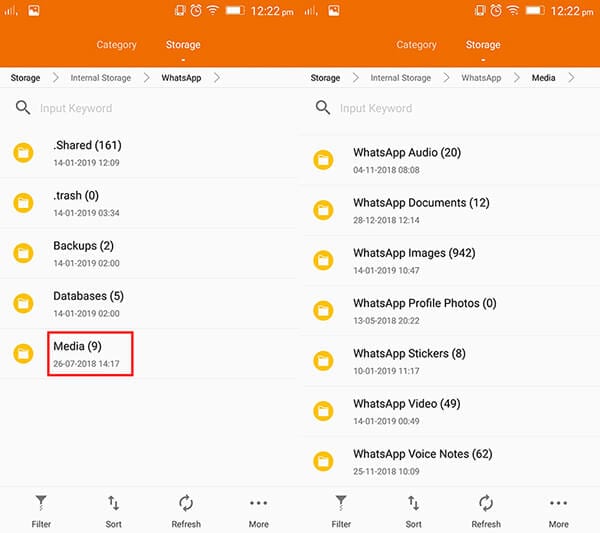
إذا كنت تقوم بالتبديل بين التطبيقات ، مثل GBWhatsApp إلى التطبيق الرسمي ، فستحتاج إلى اتباع الخطوات أدناه ؛
- افتح تطبيق مدير الملفات وابحث عن ملف GBWhatsApp. الآن أعد تسمية هذا الملف إلى إصدار التطبيق الذي تنقل إليه. على سبيل المثال ، يتحول ‘GBWhatsApp’ إلى ‘WhatsApp’.
- اضغط على المجلد وأعد تسمية كل مثيل من ‘GBWhatsApp’ إلى ‘WhatsApp’. على سبيل المثال ، يتحول ‘GBWhatsApp Audio’ إلى ‘WhatsApp Audio’.
ستحتاج أيضًا إلى التأكد من عدم وجود إصدار من WhatsApp مثبتًا على هاتفك الجديد. سنقوم بفرز ذلك لاحقًا.
الخطوة # 2 – نقل الملفات الخاصة بك
أدخل بطاقة SD في جهازك الحالي.
انتقل إلى File Manager مرة أخرى إلى مجلد WhatsApp / GBWhatsApp وانقل المجلد بأكمله إلى بطاقة SD. انتظر حتى تكتمل هذه العملية.
الآن قم بإزالة بطاقة SD الخاصة بك بأمان وأدخلها في جهازك الجديد.
انتقل الآن إلى File Manager على هاتفك الجديد ، وابحث عن بطاقة SD وانسخ مجلد WhatsApp / GBWhatsApp وانسخه والصقه في الذاكرة الداخلية لهاتفك الجديد.
الآن قم بإزالة بطاقة SD.
الخطوة # 3 – استعادة دردشات GBWhatsApp إلى هاتف جديد
مع تخزين محادثات WhatsApp / GBWhatsApp بأمان على جهازك الجديد ، حان الوقت لإعادتها إلى تطبيق WhatsApp / GBWhatsApp الجديد.
قم بتثبيت GBWhatsApp على هاتف جديد وعلى جهازك كما تفعل مع أي تطبيق آخر.
قم بتحميل التطبيق وأدخل رقم هاتفك للتأكيد وتسجيل الدخول إلى حسابك. قد تحتاج إلى إدخال رمز OBT عندما يُطلب منك ذلك.

عند المطالبة ، انقر فوق الزر ‘استعادة’ وستتم استعادة جميع رسائل WhatsApp / GBWhatsApp إلى حسابك ، وسيكون لديك وصول كامل إلى جميع محادثاتك!
هذا كل ما يتطلبه الأمر لاستعادة محادثات GBWhatsApp إلى هاتف جديد!
الملخص
كما ترى ، فإن هذه التقنية الأخيرة تستغرق وقتًا أطول بكثير ، وهناك مجال كبير للخطأ البشري وخطر أكبر بفقدان بياناتك بسبب الفساد. هذا هو السبب في أننا نوصي بشدة باستخدام برنامج DrFoneTool الآمن والآمن – WhatsApp Transfer الذي يمكن أن يساعدك في نقل المحتوى الخاص بك بسلاسة.
أحدث المقالات

